- Autor Abigail Brown [email protected].
- Public 2023-12-17 06:45.
- Viimati modifitseeritud 2025-06-01 07:16.
Bass.dll vead on põhjustatud olukordadest, mis viivad bassi DLL-faili eemaldamiseni või rikkumiseni. See fail on seotud BASS-i heliteegiga.
Mõnel juhul võivad bass.dll vead viidata registriprobleemile, viirusele või pahavaraprobleemile või isegi riistvararikkele.
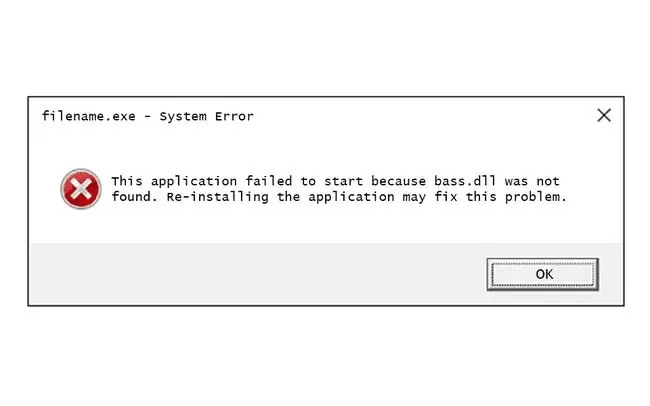
Bass.dll veateated
Teie arvutis võivad bass.dll-i vead ilmuda mitmel viisil. Siin on mõned levinumad:
- Bass.dll ei leitud
- Selle rakenduse käivitamine nurjus, kuna bass.dll ei leitud. Rakenduse uuesti installimine võib selle probleemi lahendada.
- Ei leia [PATH] failist bass.dll
- Fail bass.dll puudub.
- Ei saa käivitada [APPLICATION]. Nõutav komponent puudub: bass.dll. Installige [APPLICATION] uuesti.
Need veateated võivad ilmuda teatud programmide kasutamise või installimise ajal, Windowsi käivitumisel või väljalülitamisel või isegi Windowsi installimise ajal. See võib kehtida mis tahes programmi või süsteemi kohta, mis võib faili kasutada mis tahes Microsofti operatsioonisüsteemis, sh Windows 11, Windows 10, Windows 8, Windows 7 jne.
Vea kontekst on oluline teave, mis on probleemi lahendamisel abiks.
Kuidas Bass.dll vigu parandada
Ärge laadige alla bass.dll-i "DLL-i allalaadimise" veebisaidilt. Põhjuseid, miks DLL-faili allalaadimine on halb mõte, on palju. Kui vajate selle faili koopiat, on kõige parem hankida see algsest, seaduslikust allikast.
Käivitage Windows turvarežiimis, et sooritada mõni järgmistest sammudest, kui te ei pääse tõrke tõttu Windowsile tavapäraselt juurde.
-
Taasta bass.dll prügikastist. Faili "puuduva" bass.dll lihtsaim võimalik põhjus on see, et olete selle ekslikult kustutanud.
Kui kahtlustate, et olete faili kogemata kustutanud, kuid olete prügikasti juba tühjendanud, võib teil olla võimalik see tasuta failitaasteprogrammiga taastada.
Bass.dll kustutamise tühistamine on nutikas ainult siis, kui olete kindel, et olete faili ise kustutanud ja et see töötas enne seda korralikult.
-
Installige uuesti programm, mis kasutab faili bass.dll. Kui tõrge ilmneb konkreetse programmi kasutamisel, peaks selle konkreetse tarkvara uuesti installimine faili asendama.
Püüdke see samm lõpule viia. Võimaluse korral on selle vea tõenäoline lahendus programmi uuesti installimine, mis pakub faili bass.dll.
-
Laadige alla BASS-heliteek, et asendada fail bass.dll. See on faili allikas ja see peaks olema järgmine asi, mida proovite, kui programmi uuesti installimine viga ei paranda.
Allalaaditava faili sees on kaks bass.dll-faili, millest üks on mõeldud spetsiaalselt 64-bitiste operatsioonisüsteemide jaoks. Kasutage kindlasti oma konkreetsetele vajadustele vastavat.

Image Võib tunduda kummaline, et faili bass.dll allalaadimise link on olemas, kui just eespool mainisime, et te ei tohiks DLL-faili alla laadida. See juhtum puudutab aga allalaadimist faili algselt looj alt - selle allalaadimine on täiesti ohutu.
Mõned rakendused võivad anda teile konkreetse DLL-i vea, mis ütleb, kus arvutis bass.dll fail puudub. Kui teate seda teavet, saate faili sellest allalaadimisest kopeerida ja asetada see täpselt sinna, kus see peab olema, et probleemne programm seda näeks ja kasutaks.
- Käitage kogu oma süsteemi viiruse-/pahavarakontroll. Mõned DLL-i vead on seotud teie arvutis oleva viiruse või muu pahavaraga, mis on faili kahjustanud. On isegi võimalik, et kuvatav viga on seotud vaenuliku programmiga, mis maskeerub failiks.
- Kasutage süsteemitaastet, et tühistada hiljutised süsteemimuudatused. Kui kahtlustate, et vea bass.dll põhjustas olulises failis või konfiguratsioonis tehtud muudatus, võib süsteemitaaste probleemi lahendada.
-
Värskendage nende riistvaraseadmete draivereid, mis võivad olla seotud failiga bass.dll. Kui saate näiteks muusika kuulamisel tõrketeate "Fail bass.dll puudub", proovige värskendada oma helikaardi draivereid.
Fail bass.dll võib, aga ei pruugi olla seotud helikaartidega - see oli vaid näide. Peamine on pöörata väga suurt tähelepanu vea kontekstile ja teha vastav alt sellele tõrkeotsing.
-
Taastage draiver varem installitud versioonile, kui pärast konkreetse riistvaraseadme draiveri värskendamist algasid bass.dll-tõrked.
- Installige kõik saadaolevad Windowsi värskendused. Paljud hoolduspaketid ja muud paigad asendavad või värskendavad mõnda sadadest Microsofti levitatavatest DLL-failidest teie arvutis. Fail bass.dll võib sisalduda ühes neist värskendustest.
-
Testige oma mälu ja seejärel kõvaketast. Jätsime suurema osa riistvara tõrkeotsingust viimasele etapile, kuid teie arvuti mälu ja kõvaketast on lihtne testida ning need on kõige tõenäolisemad komponendid, mis võivad ebaõnnestumisel põhjustada bass.dll-i vigu.
Kui riistvara mõni teie test ebaõnnestub, asendage mälu või kõvaketas niipea kui võimalik.
- Parandage oma Windowsi installimine. Kui ül altoodud üksikute bass.dll-failide tõrkeotsingu nõuanne ei anna tulemusi, peaks käivitusparandus või parandusinstallimine taastama kõigi Windowsi DLL-failide tööversioonid.
-
Kasutage tasuta registripuhastajat bass.dll-ga seotud probleemide lahendamiseks registris. Registripuhastusprogramm võib aidata, eemaldades vigased bass.dll registrikirjed, mis võivad tõrke põhjustada.
Soovitame harva kasutada registripuhastusvahendeid. See on siia lisatud kui "viimase abinõuna" enne järgmist hävitavat sammu.
-
Teostage Windowsi puhas installimine. See kustutab kõik kõvakett alt ja installib Windowsi värske koopia. Kui ükski ül altoodud toimingutest ei paranda viga bass.dll, peaks see olema teie järgmine tegevussuund.
Puhta installimise käigus kustutatakse kogu kõvakettal olev teave. Veenduge, et oleksite teinud parima võimaliku katse vea bass.dll parandamiseks, kasutades sellele eelnevat veaotsingu sammu.
- Kui bass.dll vead püsivad, tehke riistvaraprobleemide tõrkeotsing. Pärast Windowsi puhast installimist võib teie DLL-i probleem olla seotud ainult riistvaraga.
Kas vajate rohkem abi?
Kui te ei ole huvitatud selle probleemi ise lahendamisest, vaadake jaotist Kuidas saan oma arvutit parandada? oma tugivõimaluste täieliku loendi jaoks ning abi kõiges, nagu remondikulude väljaselgitamine, failide eemaldamine, remonditeenuse valimine ja palju muud.






